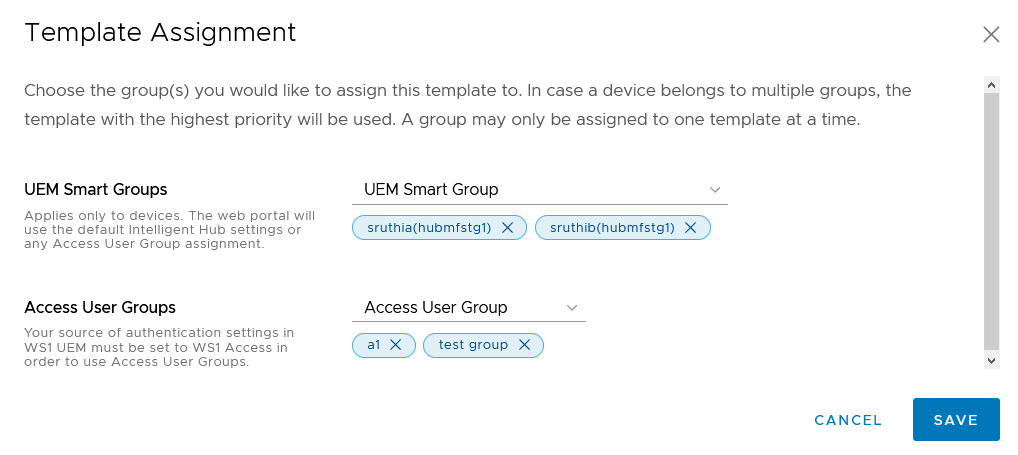Nella console di Servizi Hub, è possibile configurare uno o più modelli con funzionalità di Servizi Hub specifiche. È possibile assegnare modelli a gruppi diversi dell'organizzazione per definire e controllare l'esperienza di Workspace ONE Intelligent Hub per gruppo.
I gruppi che è possibile selezionare per assegnare a un modello dipendono dalla configurazione di Workspace ONE.
- Quando la modalità di autenticazione è impostata su Workspace ONE UEM e Workspace ONE Access non è integrato, è possibile assegnare gruppi smart UEM. L'esperienza Intelligent Hub sui browser Web non è disponibile.
- Quando la modalità di autenticazione è impostata su Workspace ONE Access e Workspace ONE Access e Workspace ONE UEM sono integrati, è possibile assegnare gruppi smart UEM e gruppi di utenti Workspace ONE Access. Se si assegnano gruppi smart a un modello, la definizione del modello è disponibile nell'app Workspace ONE Intelligent Hub per i dispositivi iOS, Android, Mac e Windows. Assegnare gruppi di utenti di Workspace ONE Access al modello per offrire la stessa esperienza sui browser Web. L'assegnazione di gruppi di utenti a un modello di gruppi smart offre un'esperienza omogenea agli utenti su dispositivi iOS, Android, Mac e Windows e su un browser Web.
- Quando Workspace ONE Access non è integrato con Workspace ONE UEM, è possibile assegnare gruppi di utenti. In questo caso, l'esperienza di Workspace ONE Intelligent Hub su iOS, Android, Mac e Windows non è disponibile. È disponibile solo l'esperienza del browser Web di Hub.
È possibile copiare un modello, modificare il nome del modello e modificare i set di funzionalità. La copia di un modello semplifica il processo di creazione di un nuovo modello. Quando si copia un modello, i gruppi assegnati non vengono copiati nel nuovo modello.
Prerequisiti
- Se Workspace ONE UEM è configurato, la versione di Workspace ONE UEM deve essere 20.08 o successiva per configurare i modelli in Servizi Hub.
- La versione locale di Workspace ONE Access deve essere la 21.08 o successiva per configurare modelli per le distribuzioni in locale.
- Assicurarsi che le funzionalità di Servizi Hub globali e le impostazioni di sistema siano configurate correttamente.
- Se non si intende utilizzare un'impostazione globale in un modello, creare versioni della funzionalità prima di creare il modello. È possibile creare versioni per il catalogo app, il branding, la pagina self-service dei dipendenti e la scheda personalizzata.
Procedura
Operazioni successive
Organizzare i modelli nella pagina Modello per assegnare una priorità all'ordine di accesso ai modelli. Quando si configurano più modelli, assegnare una priorità ai modelli dal modello utente più specifico a quello più generico.


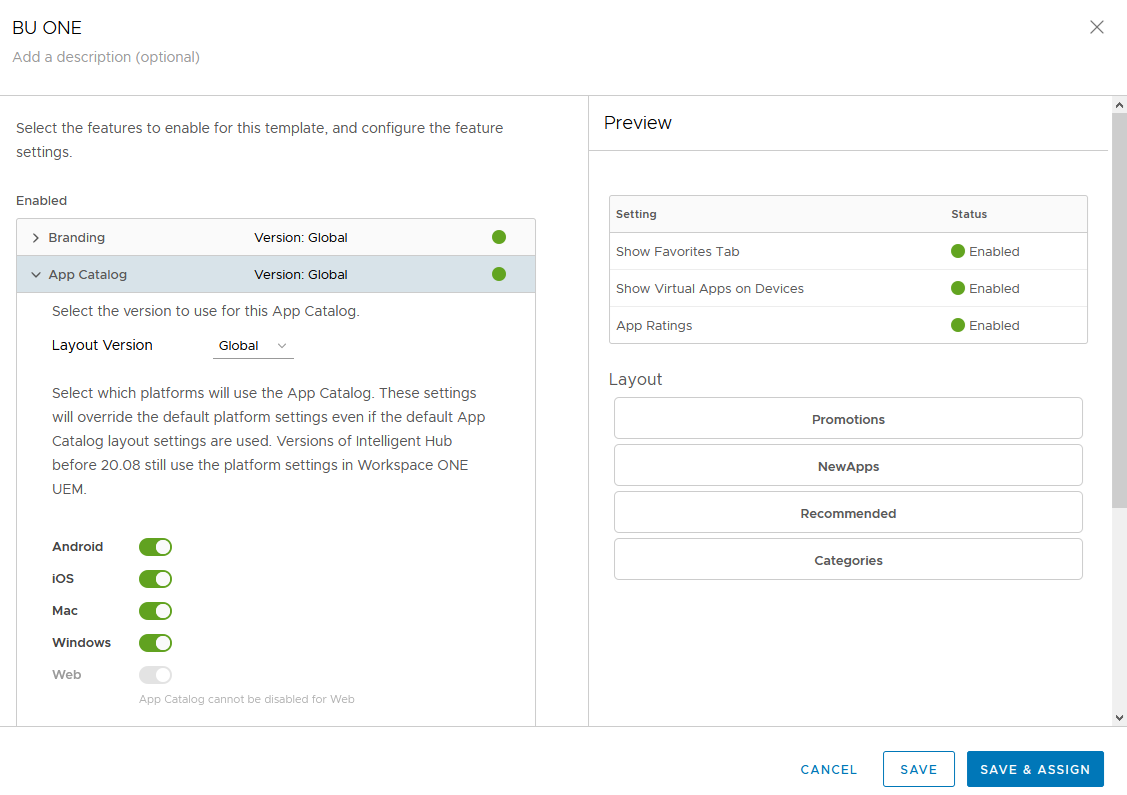
 . La funzionalità viene spostata nella sezione Abilitato.
. La funzionalità viene spostata nella sezione Abilitato.